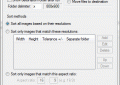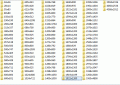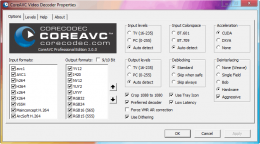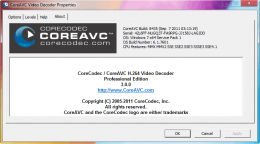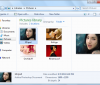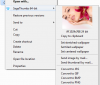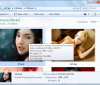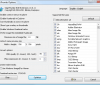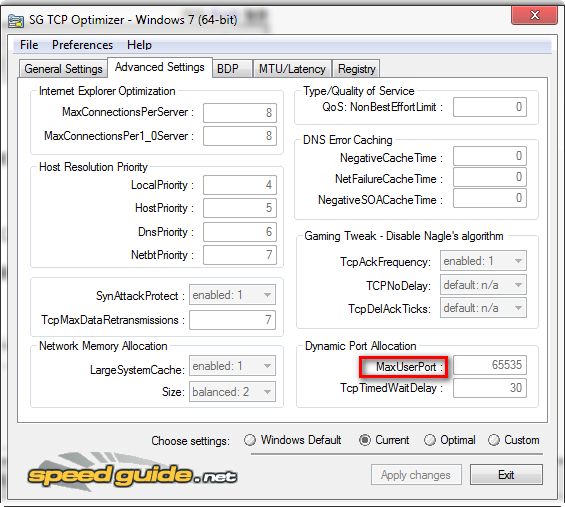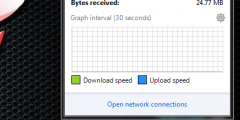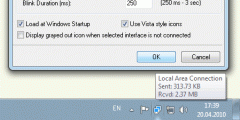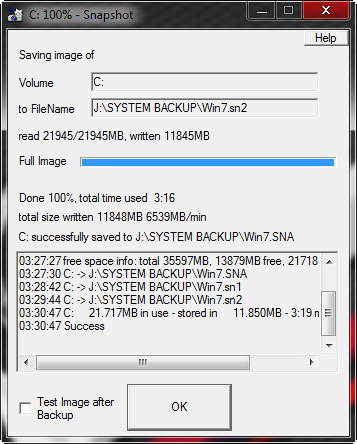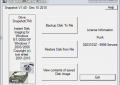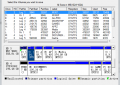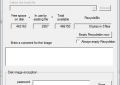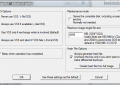![]()
ClipX 是一款轻巧的剪贴板增强软件,使用介绍请参照 剪切板增强软件 ClipX 使用介绍 。
官方的 x64 版本界面控件不能显示 XP 式样,发现是 Manifest 没有正确按照 x64 (Windows7,Vista)版本描述的缘故,这个做了更改。顺便把软件自带的图标全部换成了真彩的,有 28 种可选,并且停靠在任务栏的图标也正确调用 32x32 大小的图标了。
顺便记录下标准的 x64 执行文件 manifest 内容:
<?xml version="1.0" encoding="UTF-8" standalone="yes"?>
<assembly xmlns="urn:schemas-microsoft-com:asm.v1" manifestVersion="1.0">
<assemblyIdentity
name="ClipX"
processorArchitecture="*"
version="1.0.3.9"
type="win32"
/>
<description>ClipX is a tiny clipboard history manager</description>
<dependency>
<dependentAssembly>
<assemblyIdentity
type="win32"
name="Microsoft.Windows.Common-Controls"
version="6.0.0.0"
processorArchitecture="*"
publicKeyToken="6595b64144ccf1df"
language="*"
/>
</dependentAssembly>
</dependency>
<trustInfo xmlns="urn:schemas-microsoft-com:asm.v2">
<security>
<requestedPrivileges>
<requestedExecutionLevel
level="asInvoker"
uiAccess="false"
/>
</requestedPrivileges>
</security>
</trustInfo>
<compatibility xmlns="urn:schemas-microsoft-com:compatibility.v1">
<application>
<supportedOS Id="{e2011457-1546-43c5-a5fe-008deee3d3f0}" />
<supportedOS Id="{35138b9a-5d96-4fbd-8e2d-a2440225f93a}" />
</application>
</compatibility>
<asmv3:application xmlns:asmv3="urn:schemas-microsoft-com:asm.v3">
<asmv3:windowsSettings
xmlns="http://schemas.microsoft.com/SMI/2005/WindowsSettings">
<dpiAware>true</dpiAware>
</asmv3:windowsSettings>
</asmv3:application>
</assembly>